こんな人にオススメの記事です
- NumLockキーを無効にしたい人
- Insertキーを無効にしたい人
- Windowsキー(スタートキー)を無効にしたい人
- キーの配置を入れ替えたい人
文字の入力中にInsertキーを押して後ろの文字がどんどん消えていってしまったり、テンキーが無いパソコンでNumLockキーを押して矢印の動作がおかしくなったり、オンラインゲーム中にWindowsキー(スタートキー)を押して画面が切り替わってしまったり…
このようなパソコンの誤操作を防止するために特定のキーを無効にしたい人も多いと思います。
そこで、この記事ではフリーソフトを使ってNumLockキーやInsertキーを無効にする方法をわかりやすく解説していきます。
KeySwapを使ってNumLockキーやInsertキーを無効にする方法
ここからは、愛とゆり様が公開しているKeySwapを使ってNumLockキーやInsertキーを無効にする方法をわかりやすく解説していきます。
KeySwapは愛とゆとりの部屋で公開されています。
公式サイトへアクセスし、「KeySwap for XP」の右側にある[ダウンロード]をクリックしてください。
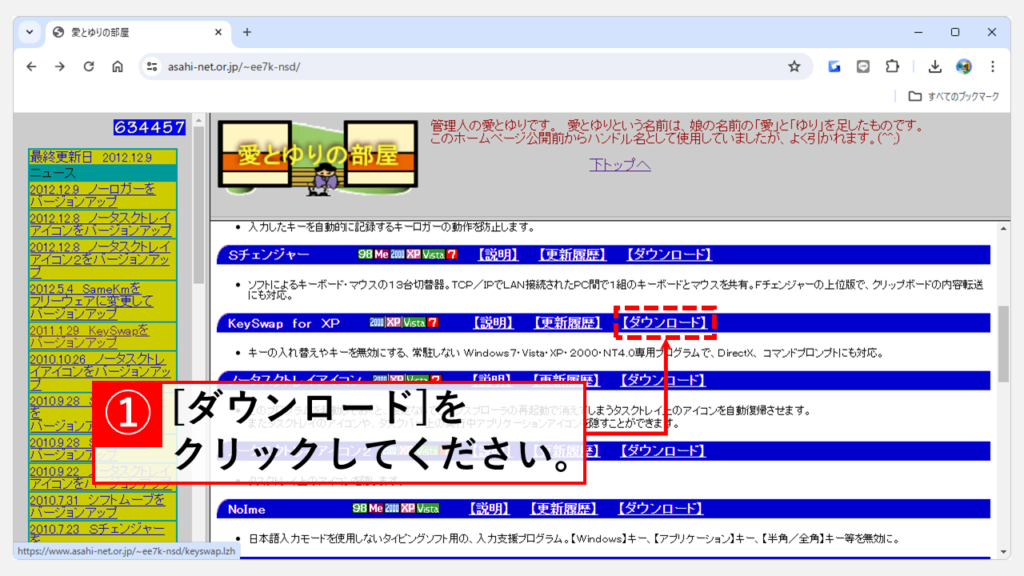
[ダウンロード]をクリックするとkeyswap.lzhがダウンロードされます。
keyswap.lzhを右クリックし、[プログラムから開く]→[Lhaplus]の順にクリックしてください。
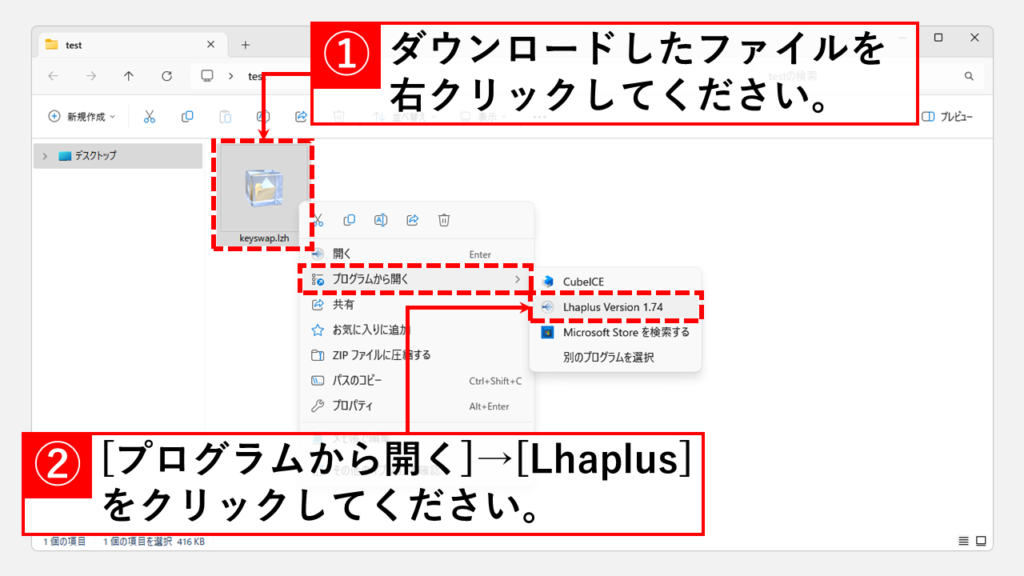
[Lhaplus]をクリックするとkeyswap.lzhが解凍され、keyswapというフォルダーが作成されます。
そのkeyswapをクリックして開いてください。
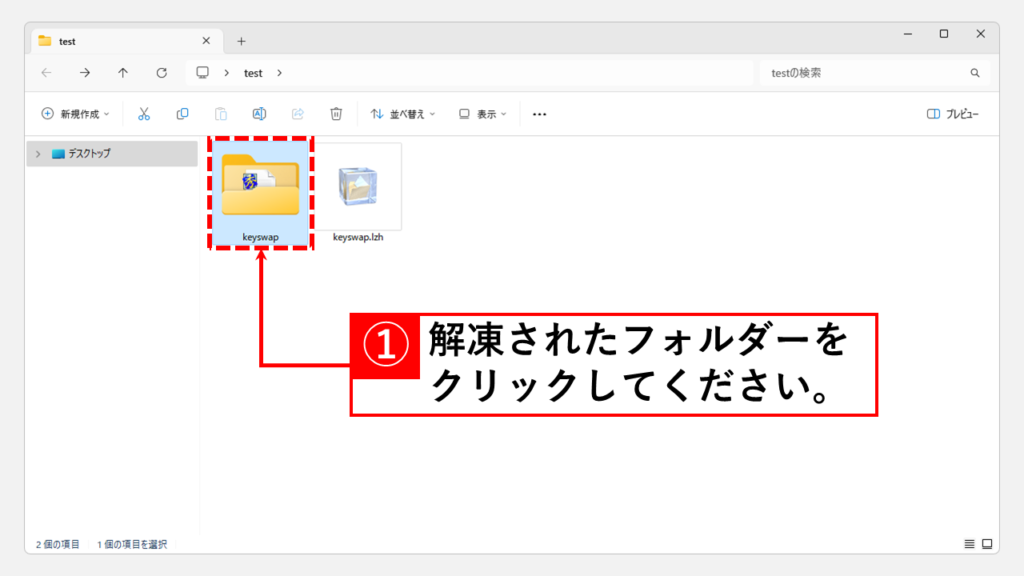
keyswapを開くと、KeySwap.dll、KeySwap.exe、NoPwKey.exe、readme.txt、readme_Unicode.txtの5つのファイルが表示されます。
その中にあるKeySwap.exeを右クリックし、[管理者として実行]をクリックしてください。
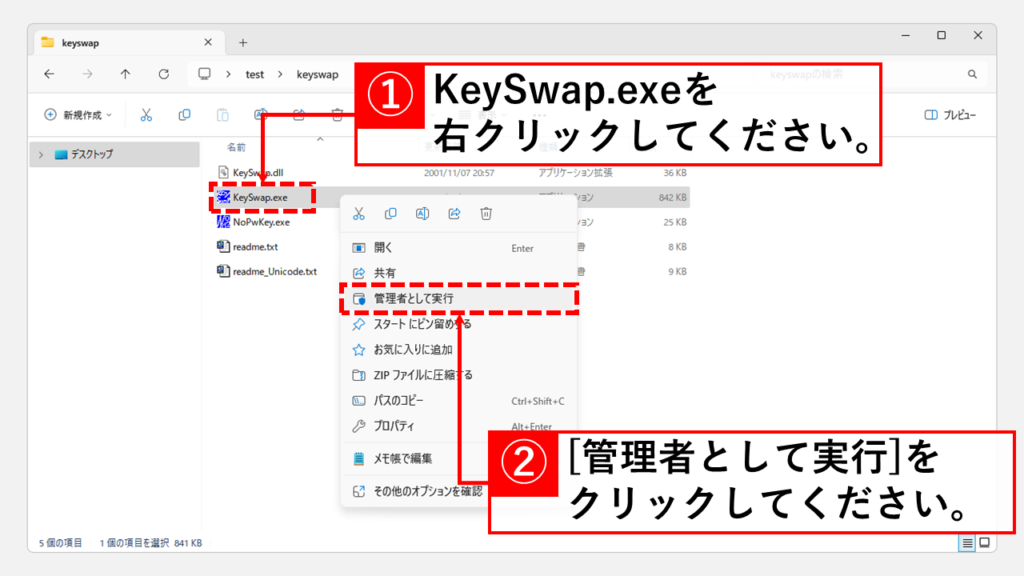
[管理者として実行]をクリックすると「この不明な発行元からのアプリがデバイスに変更を加えることを許可しますか?」と大きく書かれたユーザーアカウント制御画面が表示されます。
[はい]をクリックして次へ進んでください。
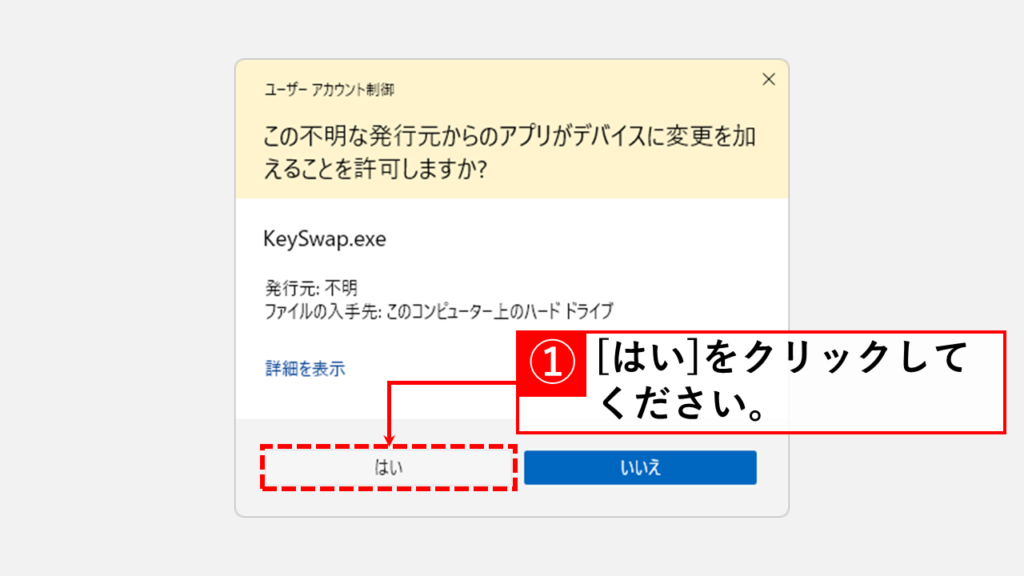
[はい]をクリックするとKeySwapが起動します。
まずは無効にしたいキー(ここではNumLock)をクリックしてください。
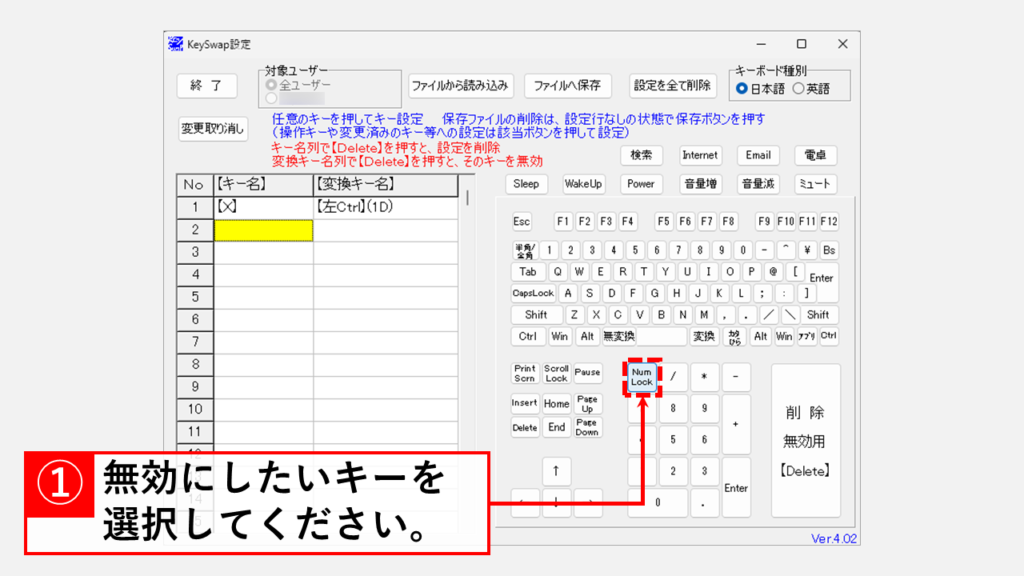
無効にしたいキー(ここではNumLock)をクリックすると、KeySwapの画面左側の一覧の【キー名】の列に【NumLock】と表示されます。
次に、右にある【変換キー名】のセルが黄色く塗りつぶされていることを確認し、[削除無効用]をクリックしてください。
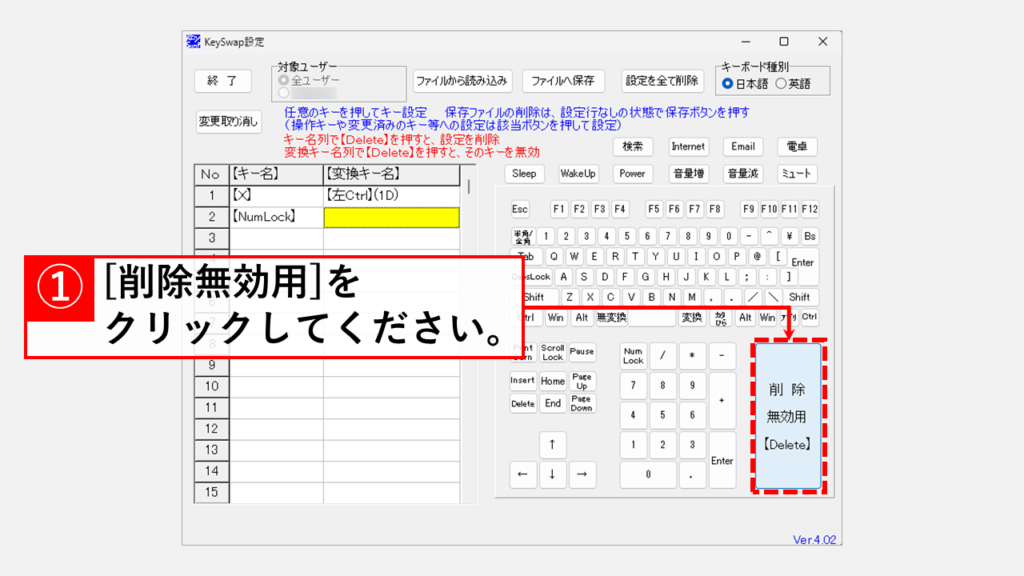
[削除無効用]をクリックすると【変換キー名】の箇所が空白の状態で次の行に進みます。
これでNumLockキーが無効になりました。
以下の画像の様に【キー名】の部分にx、【変換キー名】の部分に【左Ctrl】と入力すると、xキーがCtrlキーに変換されます。
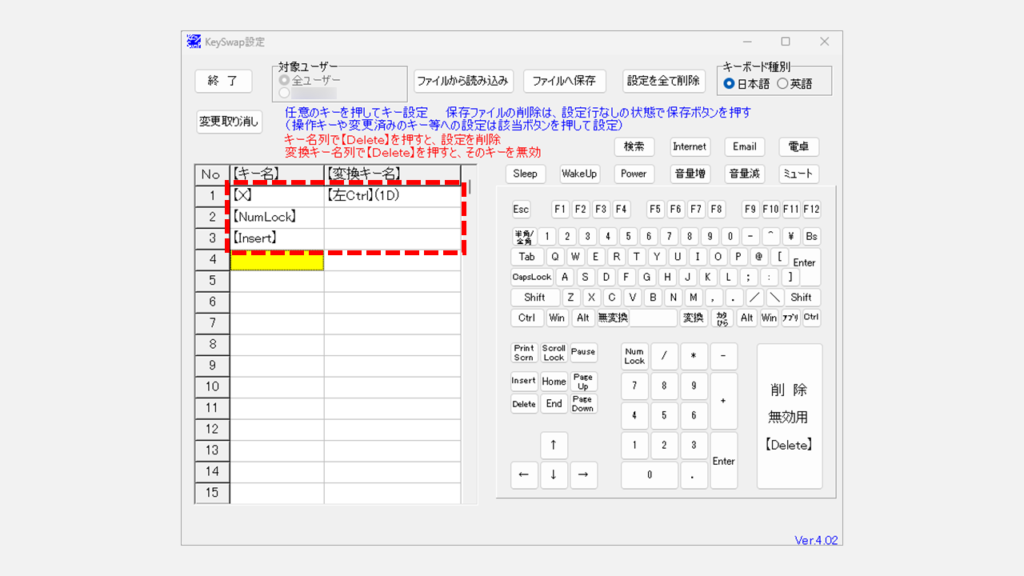
作業が終わったら左上にある[終了]をクリックしてください。
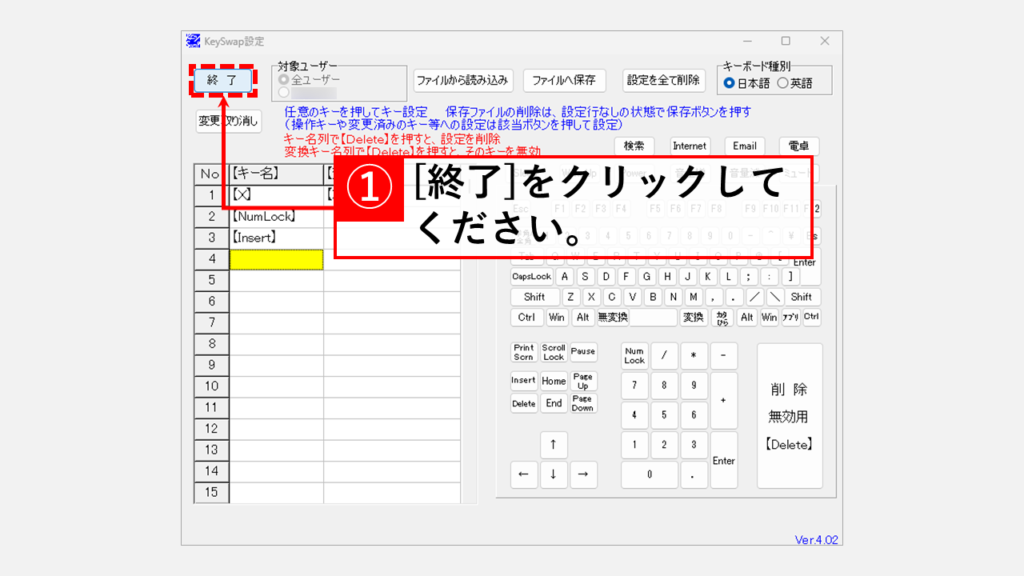
[終了]をクリックすると「現在の設定を登録しますか」とメッセージが表示されるので[はい(Y)]をクリックしてください。
最後にパソコンを再起動し、NumLockキーやInsertキーが無効になっているか確認してください。
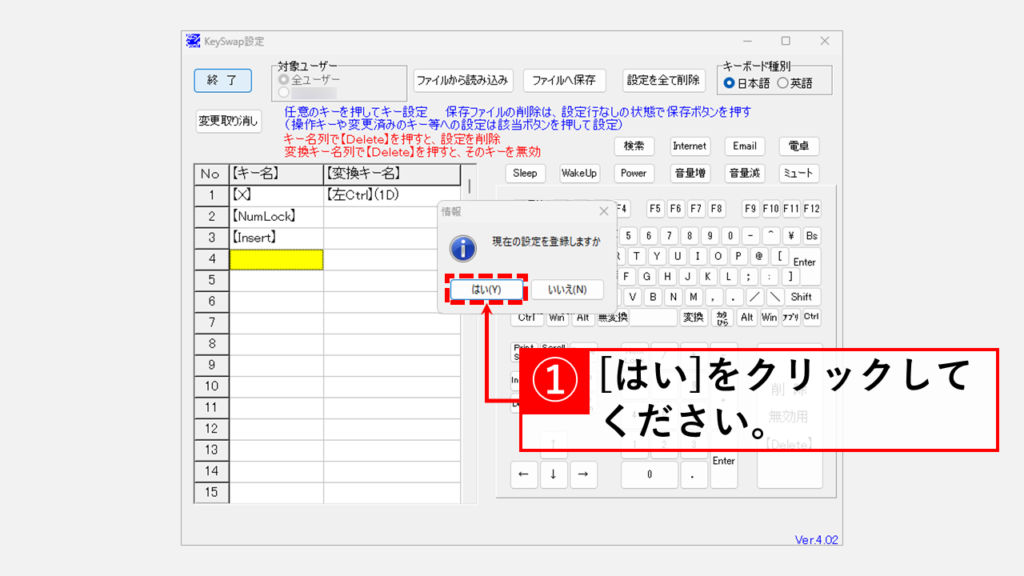
その他キーの入れ替えやキーを無効にすることのできるオススメのフリーソフト
愛とゆり様が公開しているKeySwap以外にも、キーの入れ替えやキーを無効にすることのできるフリーソフトがありますのでご紹介します。
Microsoft PowerToys
Microsoft PowerToysはMicrosoft社が無償で公開しているパソコンのユーティリティーツールです。
キーの入れ替えやキーの無効化などの機能(Keyboard Manager)以外にも様々な便利機能が詰まっており、Windowsの操作性を大幅に向上させる便利なツールセットです。
特に高度なカスタマイズや効率的な作業環境を求めるユーザーにとって非常に便利です。

Change Key
Change KeyはKeySwapとほぼ同機能のフリーソフトです。
設定画面の見た目が異なるため、KeySwapが少し使いにくいと感じた場合は是非試してみてください。

よくある質問
その他Windows11に関する記事
その他のWindows11に関する記事はこちらです。ぜひご覧ください。
-

【Windows11】デスクトップのアイコンが勝手に移動する原因と解決策をわかりやすく解説
Windows11でデスクトップのアイコンが勝手に移動してしまい、「せっかく整理したのにまたバラバラ…」と悩んでいませんか? 実は、このトラブルの多くは「アイコンの自動... -



Windows11でIE(インターネットエクスプローラー)を起動する方法
こんな人にオススメの記事です IE(インターネットエクスプローラー)を使う必要がある人 Windows11でIE(インターネットエクスプローラー)を起動する方法を知りたい人... -



【Windows11】複数ファイルを一括印刷・PDF化する2つの方法|PDF・Word・画像をまとめて出力
この記事では、Windows11の標準機能だけでフォルダー内の複数ファイルを数回のクリックで一括印刷・PDF化する2つの方法を解説します。 私自身、月末の締め日に50枚超の... -



【Windows11】ネットワーク上のデバイスが表示されない原因と対処法
この記事では、Windows11で、同じネットワーク上にあるはずのPCやプリンター、NASといったデバイスが表示されない場合の原因と対処法を分かりやすく解説します。 「急い... -



【Windows11】エクスプローラーでファイルのプレビューが表示されない原因と対処法
この記事では、Windowsのエクスプローラーで、画像やPDFなどのファイルがプレビューウィンドウに表示されない原因と、その具体的な対処法を、実際の画面を使いながらわ... -



【Windows11】フォルダーに表示される「今日」「昨日」等を非表示にする方法
こんな人にオススメの記事です フォルダー(エクスプローラー)の「今日」「昨日」「今週に入って(昨日は含めず)」などのグループ化を解除したい人 フォルダー(エクス... -


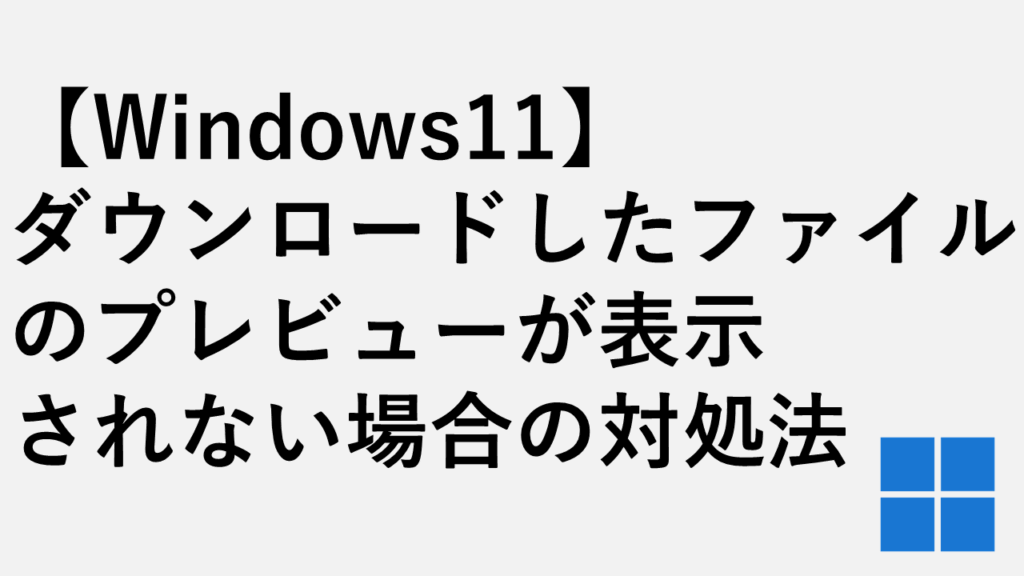
【Windows11】ダウンロードしたファイルのプレビューが表示されない場合の対処法
この記事では、「プレビューを表示しようとしているファイルは、コンピューターに問題を起こす可能性があります」と表示された場合の対処法を、初心者の方にも分かりや... -



【Windows11】.NET Framework 3.5/4.8を有効にする方法
この記事では、古いソフトやゲームの実行に必要な「.NET Framework 3.5」をWindows11で有効化(インストール)する方法と、最新版の「.NET Framework 4.8」が有効になっ... -



PCを起動した日時とシャットダウンした日時を確認する方法 Windows11
こんな人にオススメの記事です パソコンの起動/終了のログ(履歴)を確認したい人 パソコンを最後に起動した日時を確認したい人 イベントビューアーの便利な使い方を知...
最後までご覧いただき、ありがとうございました。
記事の内容は独自検証に基づくものであり、MicrosoftやAdobeなど各ベンダーの公式見解ではありません。
環境によって結果が異なる場合がありますので、参考のうえご利用ください。
誤りのご指摘・追記のご要望・記事のご感想は、記事のコメント欄またはこちらのお問い合わせフォームからお寄せください。個人の方向けには、トラブルの切り分けや設定アドバイスも実施します。
※Microsoft、Windows、Adobe、Acrobat、Creative Cloud、Google Chromeほか記載の製品名・サービス名は各社の商標または登録商標です。


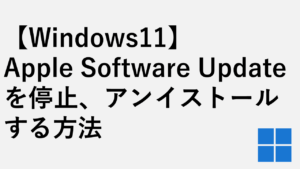



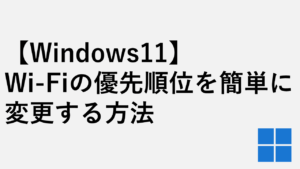



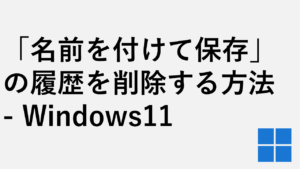
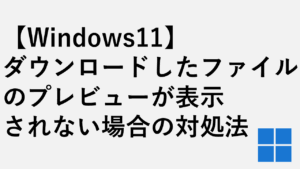

コメント